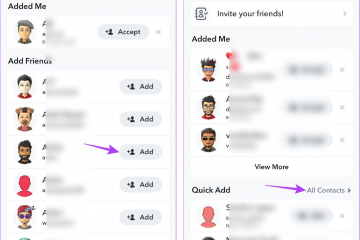Jos olet tehnyt ostoksia Amazonissa aiemmin, voit liittyä siihen tapaukseen, jossa halusit tehdä ostoksen ystäväsi luottokortilla. Vaikka saatat estää jäämästä kiinni poistamalla tapahtumaviestit ja sähköpostit, saatat silti päätyä jättämään taaksesi suuren todisteen – kortin tallentumisen Amazon-tilille. Mutta älä huoli, sillä autamme sinua välttämään tämän tilanteen näyttämällä, kuinka voit poistaa luottokortin Amazonista.
Tästä oppaasta on hyötyä myös silloin, kun tallentamasi maksutapasi loppuu ja sinä sinun on poistettava useiden maksutapojen sotku, jotka tukkivat kassasivusi. Sukellaan.
Miten poistaa kortteja tai muita maksutapoja Amazon-sivustolta
Voit päivittää ja poistaa maksutapoja molemmissa – Amazon-sivustossa ja mobiilisovelluksessa. Katsotaanpa ensin, miten se tehdään Amazon-sivustolla.
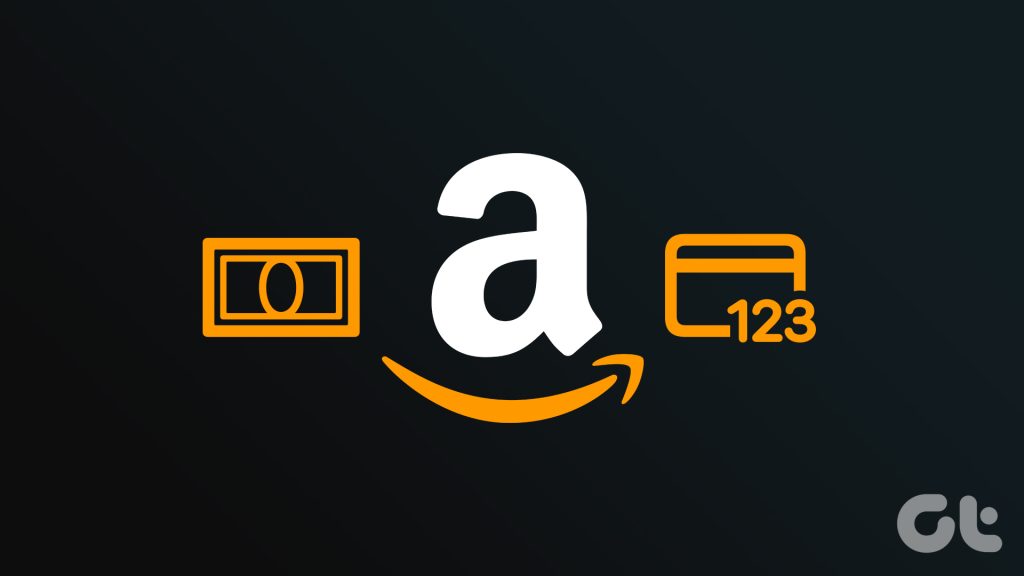
Vaihe 1: Avaa Amazon-verkkosivusto millä tahansa tietokoneesi verkkoselaimella.
Käy Amazonissa
Vaihe 2: Napsauta Tilit ja luettelot-painiketta. Tämä vie sinut Amazon-tilisi hallintapaneeliin.
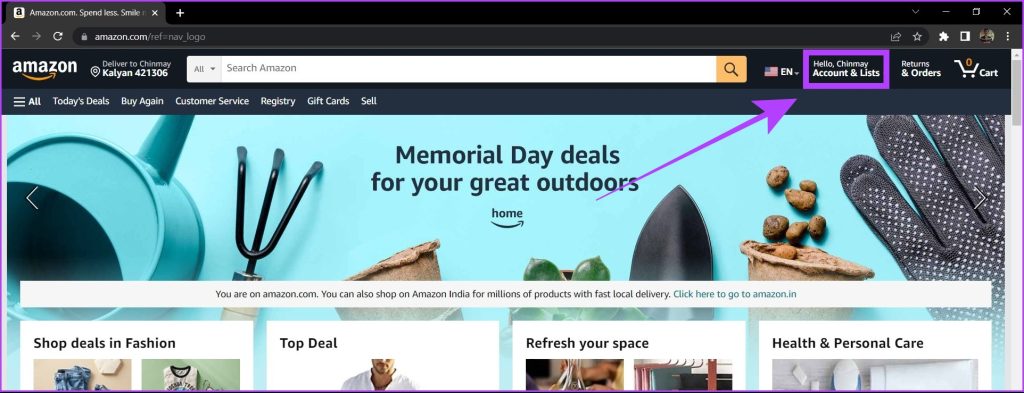
Vaihe 3: Napsauta nyt Maksusi. Amazon näyttää sinulle kaikki tallennetut maksuvaihtoehdot, mukaan lukien luotto-ja maksukorttisi.
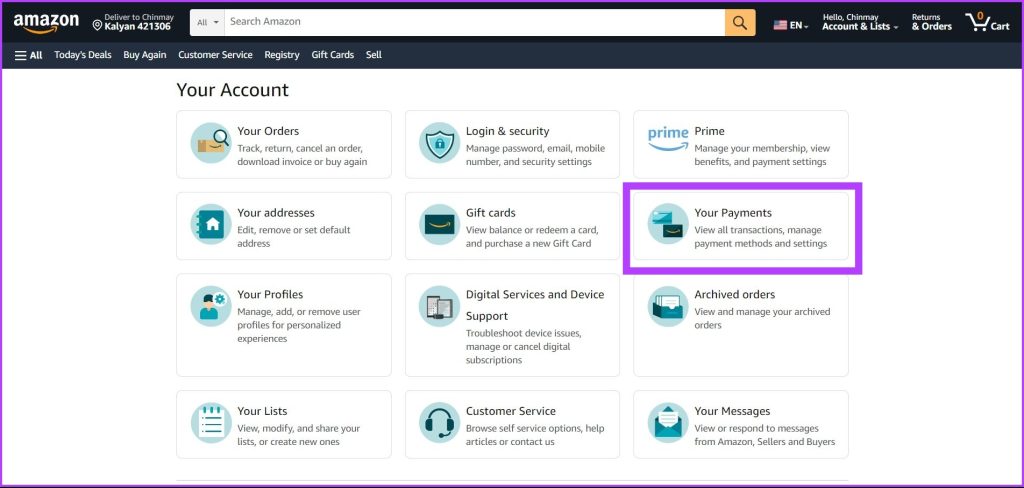
Vaihe 4: Napsauta korttia, jonka haluat poistaa Amazon-tilistäsi.
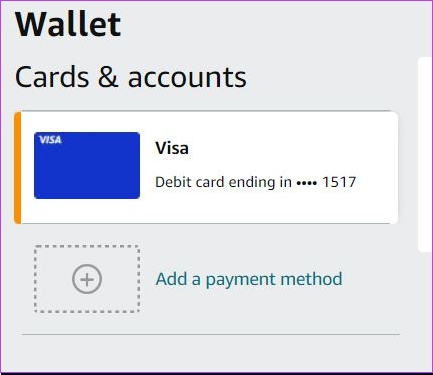
Vaihe 5: Napsauta nyt Muokkaa-painiketta. Tämä näyttää sinulle kaikki kortin tiedot.
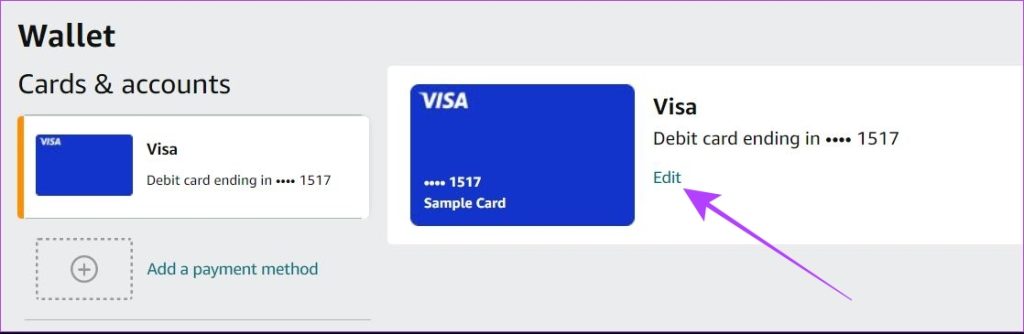
Vaihe 6: Napsauta Poista lompakosta.
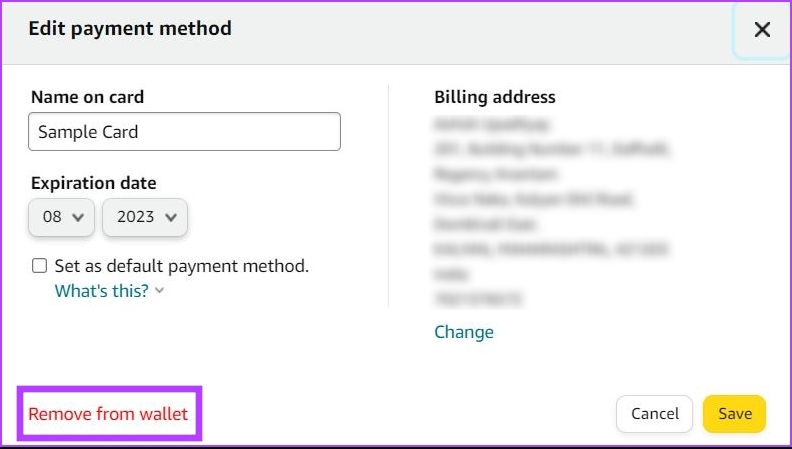
Vaihe 7: Amazon pyytää nyt vahvistusta tämän poistamiseksi kortti tililtäsi. Napsauta Poista.
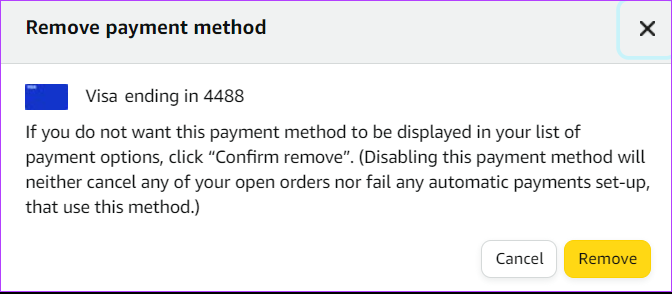
Valittu kortti poistetaan Amazon-tililtäsi, ja tämä muutos koskee kaikkia laitteita, joihin olet kirjautunut sisään.
Luotto-tai maksukorttien poistaminen Amazon-sovelluksesta
Tässä on vaiheittainen opas, jonka avulla voit hallita Amazon-maksuvaihtoehtojasi mobiilisovelluksessa. Prosessi pysyy samana sekä Androidissa että iOS:ssä, mutta sovelluksen käyttöliittymä voi vaihdella hieman.
Vaihe 1: Avaa Amazon-sovellus älypuhelimellasi.
Vaihe 2: Napauta valikkoa ja siirry kohtaan Tili.
Vaihe 3: Vieritä alas Amazon Pay-osioon ja napauta Hallinnoi maksuvaihtoehdot’.
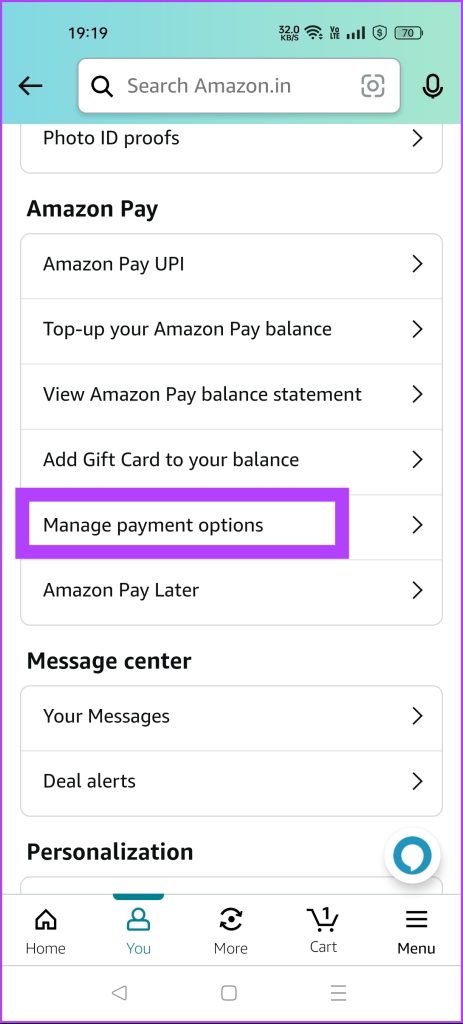
Vaihe 4: Näet luettelon kaikista Amazon-tilillesi tallennetuista maksutavoista. Etsi kortti, jonka haluat poistaa, ja napauta Poista-painiketta.
Vaihe 5: Poista sovellus valitsemalla Vahvista.
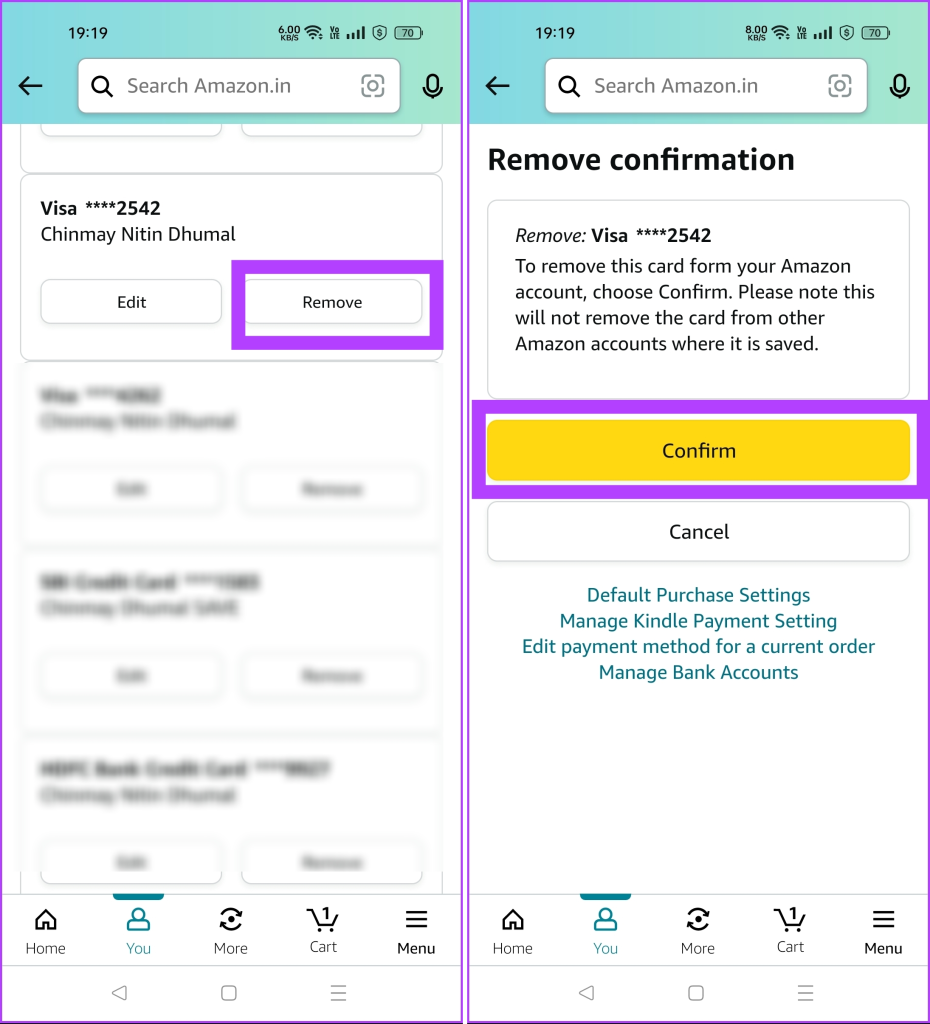
Valittu kortti poistetaan Amazon-tilisi kaikilla laitteilla.
Maksutavan lisääminen Amazonissa
Voit myös lisätä uuden maksutavan Amazonissa tallentaaksesi sen ennen seuraavaa ostostasi. Näin voit tehdä sen Amazon-verkkosivustolla.
Huomaa: Uuden kortin lisääminen suoraan Amazoniin on käytettävissä vain tietyillä alueilla. Joissakin maissa voit valita uuden maksutavan vain, kun tilaat jotain Amazonista.
Vaihe 1: Avaa Amazon-verkkosivusto tietokoneellasi. Napsauta Tilit ja luettelot.
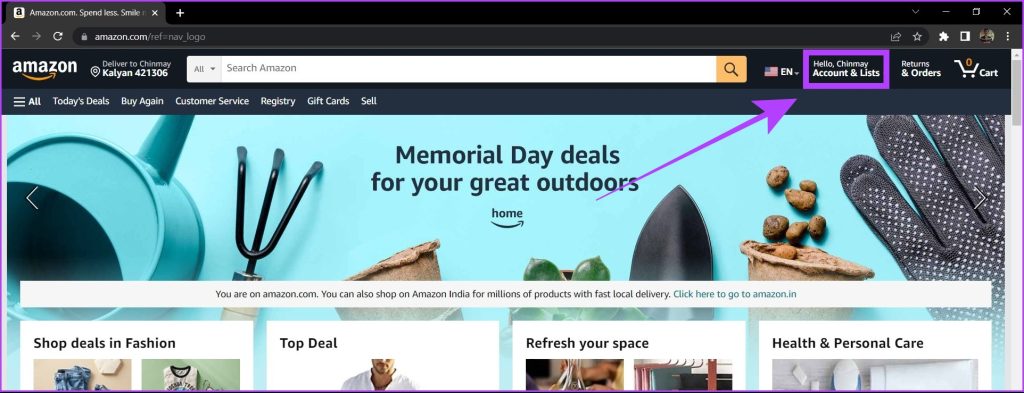
Vaihe 2: Napsauta nyt kohtaa Maksusi.
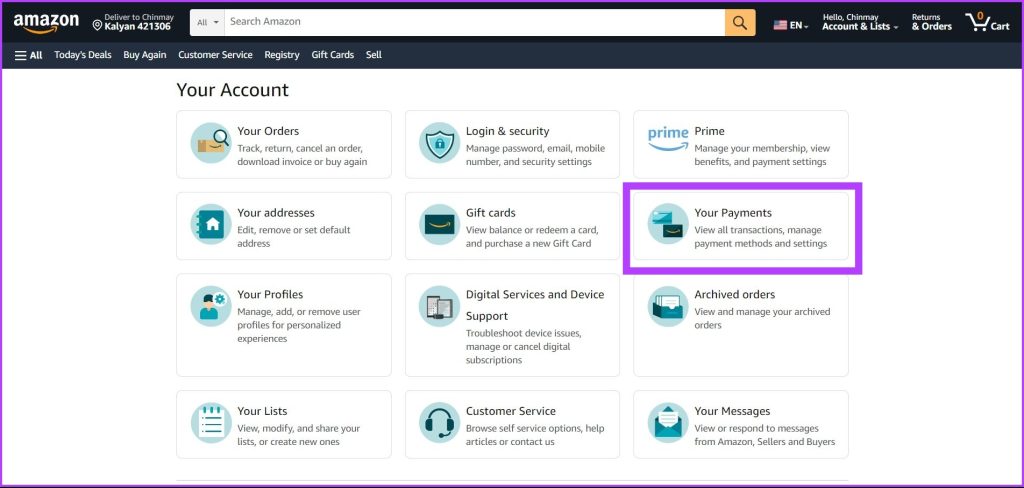
Vaihe 3: Tässä näet vaihtoehdon uuden hyvityksen lisäämiseen tai pankkikortti. Napsauta Lisää korttisi.
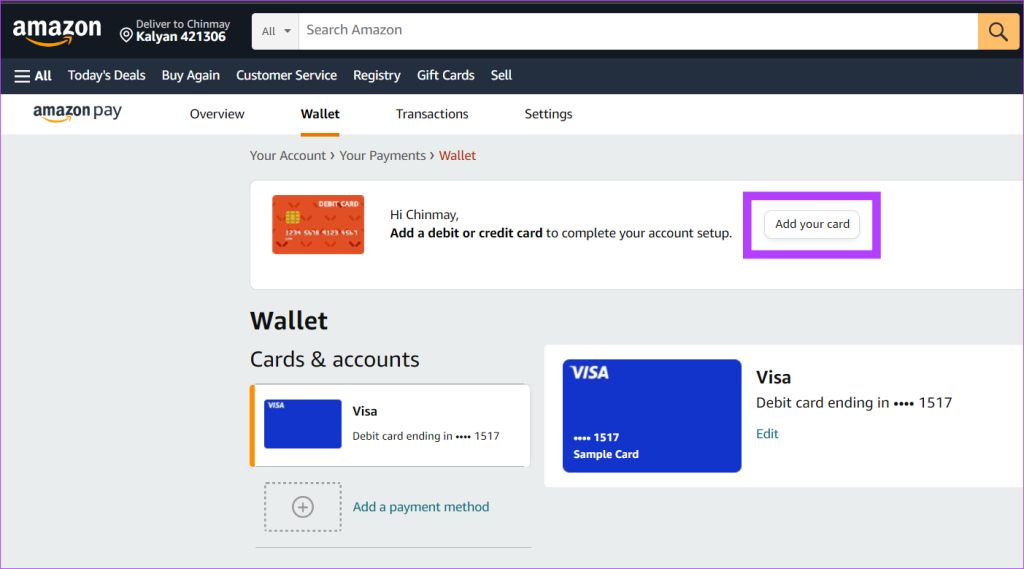
Vaihe 4: Anna kortin tiedot Amazon-sivustossa.
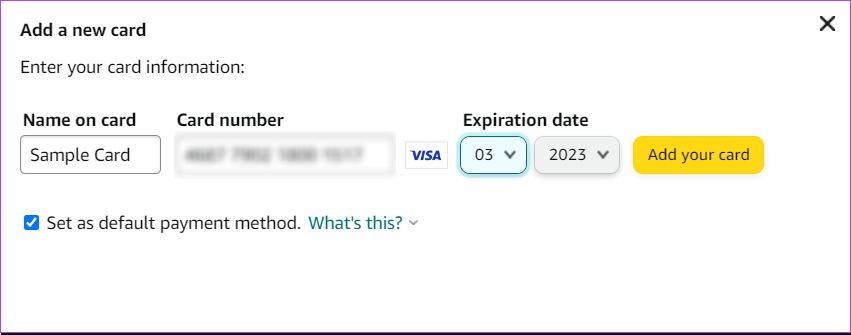
Vaihe 5: Valitse tämän uuden maksutavan laskutusosoite. Voit joko valita tallennetun osoitteen tai lisätä uuden.
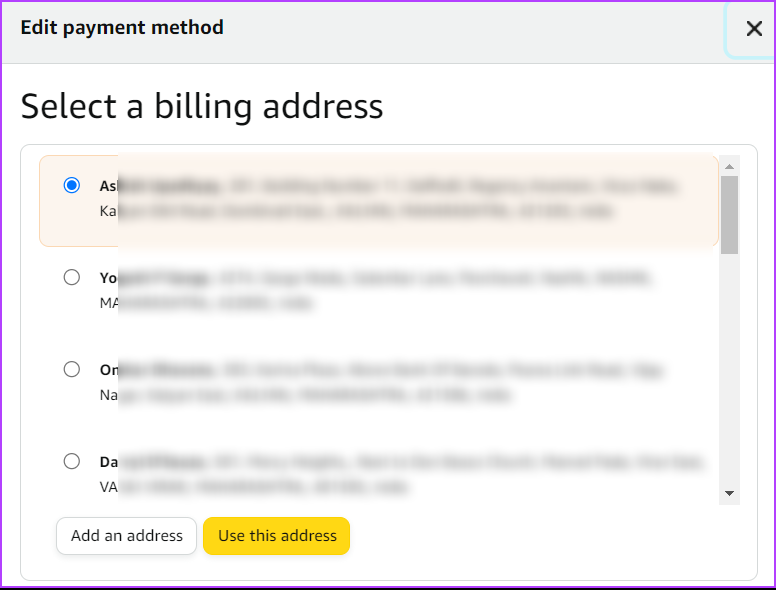
Uusi maksutapasi tallennetaan Amazon-tilillesi. Sama koskee kaikkia laitteita, joihin tilisi pysyy kirjautuneena.
Usein kysyttyä maksutavan poistamisesta Amazonissa
1. Onko maksutietojen tallentaminen Amazonissa turvallista?
Kyllä, maksutietojen, kuten luotto-ja pankkikorttien, tallentaminen on täysin turvallista Amazonissa, koska se käyttää Payment Card Industry Data Security Standardia (PCI DSS). Amazonilla on myös A–Z-takuu, joka takaa maksutietojesi turvallisuuden, vaikka teet ostoksen kolmannelta osapuolelta.
2. Voinko poistaa kortin vain yhdestä laitteesta Amazonissa?
Ei, et voi poistaa korttia yhdestä laitteesta. Kaikki Amazon-tiliisi tehdyt muutokset näkyvät välittömästi muissa laitteissa.
3. Millaisia maksutapoja Amazon hyväksyy?
Amazon hyväksyy kaikki VISA-, Mastercard-, American Express-, Discover Network-ja Prepaid-korttien luotto-ja pankkikortit. Huomaa, että Amazon ei hyväksy Paypalia suoraan.
Hallinnoi Amazon-maksuvaihtoehtojasi
On aina hyvä idea pitää luotto-ja pankkikortit hyvin hallinnassa, erityisesti verkkokauppaportaaleissa, jotka voi tallentaa korttitietosi. Tämä voi auttaa sinua estämään luvattomat tapahtumat korteillasi ja säästämään rahaa ja päänsärkyä. Toivomme, että artikkelistamme oli apua luottokorttien poistamisessa Amazonista.